Quá trình ghép nối sẽ không dễ dàng như ghép nối với iPhone, và kết nối có thể không ổn định nhưng chúng có thể làm việc với bất cứ thiết bị nào từ điện thoại Android hoặc máy tính Windows, cho đến thiết bị khác của Apple như Apple TV. Quy trình ghép nối sẽ khá dễ dàng nếu bạn đang sử dụng máy Mac hoặc iPad.
Ghép nối với máy Mac hoặc iPad
Nếu bạn đã ghép nối AirPods với iPhone, trạng thái ghép nối này sẽ đồng bộ hóa giữa iPhone với bất kỳ iPad và Mac nào sử dụng chung tài khoản nhờ iCloud. Để điều này hoạt động, bạn phải đăng nhập vào iPad hoặc Mac với cùng một Apple ID mà bạn sử dụng trên iPhone. Đối với máy Mac, bạn phải bật Handoff.
Những máy Mac cũ hơn không hỗ trợ Handoff không thể tận dụng quá trình ghép nối dễ dàng này và bạn sẽ phải ghép nối bằng Bluetooth. Trạng thái ghép nối cũng không đồng bộ hóa với Apple TV, vì vậy bạn phải sử dụng Bluetooth để ghép nối AirPods với Apple TV.
Nếu mọi thứ được thiết lập đúng cách, bạn chỉ cần chọn AirPods như bất kỳ thiết bị âm thanh khác từ iPad hoặc Mac. Trước tiên, hãy đảm bảo hộp đựng AirPods mở, AirPods không hoạt động hoặc để trong tai. Nếu tai nghe trong hộp đựng và hộp đựng được đóng, nó sẽ không có sẵn dưới dạng tùy chọn thiết bị âm thanh.
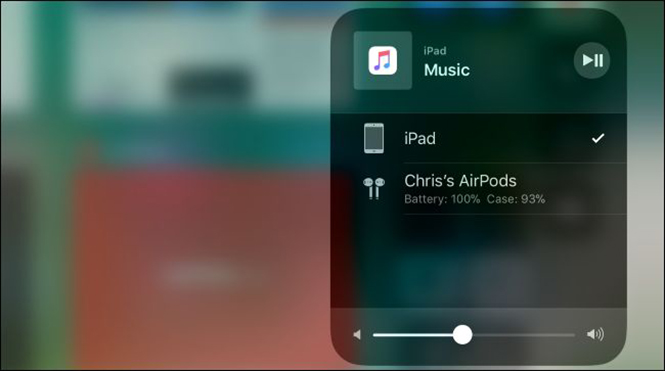
Việc kết nối AirPods với máy Mac và iPad là đơn giản hơn so với các thiết bị khác
|
Trên máy Mac, nhấp vào biểu tượng âm lượng trên thanh trình đơn của nó và chọn AirPods trong danh sách các thiết bị có sẵn hoặc vào menu Apple > System Preferences > Sound và chọn AirPod. Bạn cũng có thể bật biểu tượng âm lượng trên thanh trình đơn Mac từ đây bằng cách đánh dấu kiểm trước “Show volume in menu bar” nếu hộp thoại chưa được bật.
Ghép nối với điện thoại Android, PC, Apple TV hoặc thiết bị khác
Để ghép nối AirPod với bất kỳ thiết bị khác, bao gồm cả máy Mac cũ bạn chỉ cần tìm nút ghép nối nhanh trên hộp sạc AirPods đặt ở mặt sau hộp AirPods với vòng bạc mờ gần đáy, ngay phía trên cổng Lightning. Bạn cần ghép nối AirPods với các thiết bị khác, nơi chip W1 không thể ghép nối một cách tự động.
Để đặt AirPods của bạn ở chế độ ghép nối, bạn cần đảm bảo AirPods ở trong hộp sạc. Mở nắp hộp sẽ thấy ánh sáng bật lên cho biết trạng thái sạc pin. Sau đó nhấn và giữ nút tròn ở mặt sau hộp AirPods. Ánh sáng bên trong hộp sẽ bắt đầu chớp nháy màu trắng cho biết AirPod đang ở chế độ ghép nối.
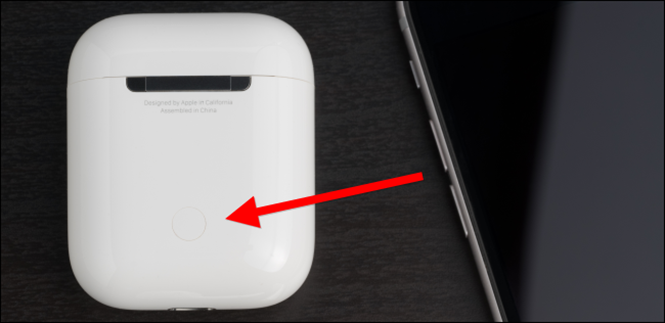
Nhấn nút trên hộp sạc để chuyển AirPods sang chế độ ghép nối
|
Nếu mất nhiều thời gian để tìm tùy chọn Bluetooth, AirPods có thể tắt chế độ ghép nối và bạn sẽ thấy đèn báo nhấp nháy màu trắng. Chỉ cần nhấn nút thiết lập kết nối một lần nữa và AirPod sẽ quay lại chế độ ghép nối và có thể được phát hiện từ các thiết bị khác một lần nữa.

Sau khi AirPods sang chế độ ghép nối, nó sẽ làm việc như các tai nghe Bluetooth khác
|
Kết nối lại AirPods với iPhone hoặc iPad
AirPods sẽ bị ngắt kết nối khỏi iPhone sau khi nó được ghép nối với thiết bị không phải iOS. Bạn sẽ cần phải kết nối lại chúng với iPhone để sử dụng trở lại lần nữa.
Để làm điều này, đầu tiên bạn hãy đặt AirPods trở lại trong hộp sạc. Truy cập màn hình Home của iPhone, mở hộp sạc AirPods và giữ nó gần iPhone. Quá trình này cũng hoạt động trên iPad nếu bạn muốn ghép nối AirPods với iPad thay vì iPhone.
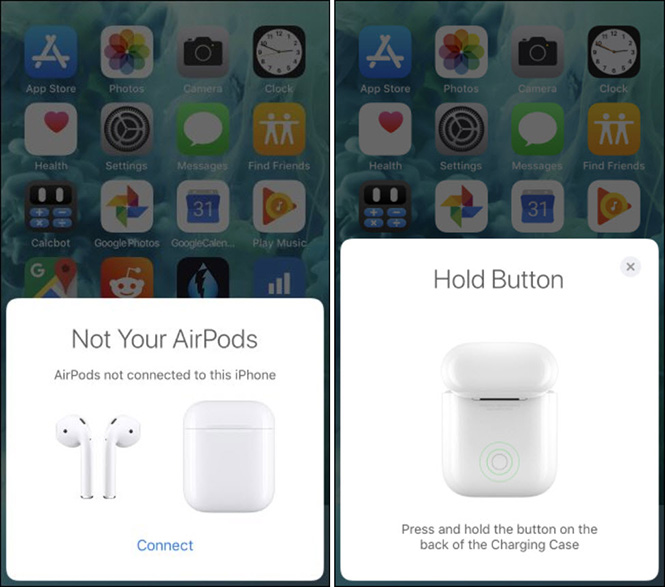
Bạn phải thiết lập kết nối AirPods trở lại với iPhone nếu muốn tận dụng chip W1
|





Bình luận (0)